Oracle 連線管理員
適用於:SQL Server
Azure Data Factory 中的 SSIS Integration Runtime
Oracle 連線管理員是用來讓套件從 Oracle Database 中擷取資料,並將資料載入 Oracle Database。
Oracle 連線管理員的 ConnectionManagerType 屬性會設定為 ORACLE。
在 SSIS 執行記錄中,此連接器稱為「Oracle 連線管理員」。
設定 Oracle 連線管理員
Oracle 連線管理員設定變更將會在執行階段由 Integration Services 解析。 使用 [Oracle 連線管理員編輯器] 對話方塊,將連線加入 Oracle 資料來源。
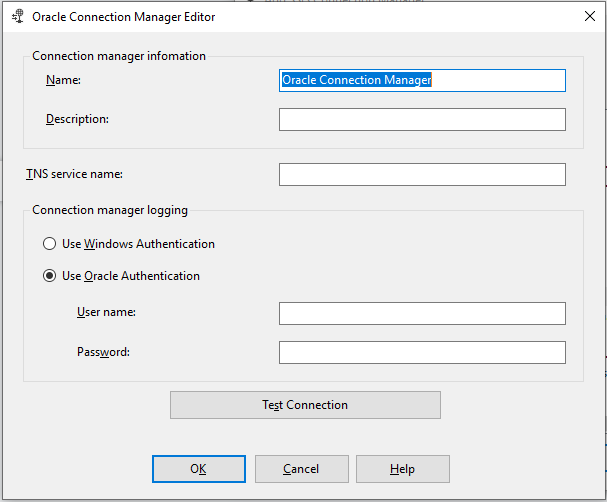
選項。
連線管理員資訊
輸入有關 Oracle 連線的資訊。
名稱
輸入 Oracle 連線的名稱。 預設名稱為「Oracle 連線管理員」。
說明
輸入連線的描述。 這是選擇性的輸入。
TNS 服務名稱
輸入您要使用之 Oracle 資料庫的名稱。 TNS 服務名稱可能是:
在 tnsnames.ora 檔案中定義的連線名稱
EzConnect 格式:[//]host[:port][/service_name]
若要使用 tnsnames.ora 檔案,您可能需要將系統環境變數新增至執行 SSIS 套件的電腦。 TNS_Admin 環境變數會指定包含 tnsnames.ora 檔案的資料夾位置。 如果您尚未安裝 Oracle 用戶端,則需要這樣操作。 若要在 Windows 10、Windows 11 或 Windows Server 2022 中新增環境變數:
- 以滑鼠右鍵按一下 [開始] 圖示,然後選取 [系統]。
- 在 [設定] 視窗中,選取 [進階系統設定]。
- [系統屬性] 視窗隨即會開啟 [進階] 索引標籤,選取 [環境變數]。
- 在 [系統] 下的 [環境變數] 視窗中,選取 [新增]。
- 在 [新增系統變數] 視窗中,輸入 "TNS_Admin" 作為 [變數名稱],並輸入包含 tnsnames.ora 檔案的資料夾的正確路徑作為 [變數值]。
- 在 [新增系統變數]、[環境變數] 和 [系統屬性] 視窗中,選取 [確定]。
如需詳細資訊,請參閱 Oracle 文件集。
連線管理員記錄
選取下列其中一個選項:
使用 Windows 驗證:選取此選項以使用 Windows 驗證。
使用 Oracle 驗證:選取此選項以使用 Oracle 資料庫驗證。 如果您使用此驗證,請輸入您的 Oracle 認證,如下所示:
使用者名稱:輸入用來連線到 Oracle 資料庫的使用者名稱。
密碼:針對 [使用者名稱] 欄位中輸入的使用者,輸入 Oracle 資料庫密碼。
注意
Oracle Server 18c 不支援使用 Windows 驗證。
測試連接
按一下 [測試連線],以確認提供的資訊是否正確。 如果輸入的資訊可以連線到 Oracle 資料庫,您就會收到「測試連接成功」訊息。
注意
若要直接指定 ConnectionString,以下是使用 Oracle 驗證的範例:
SERVER=\<YourOracleServerName or EzConnect format>;USERNAME=\<YourUserName>;PWD=\<YourPassword>;WINAUTH=0
自訂屬性
Oracle 連線管理員中有下列自訂連線管理員屬性:
EnableDetailedTracing:未使用。
OracleHome:指定連接器要使用的 32 位元 Oracle Home 名稱或資料夾。 (選用)
OracleHome64:以 64 位元模式執行時,指定連接器要使用的 64 位元 Oracle Home 名稱或資料夾。 (選用)
自訂屬性不會列在 [Oracle 連線管理員編輯器] 中。 若要設定 OracleHome 與 OracleHome64 屬性:
在 [連線管理員] 區域中,以滑鼠右鍵按一下您要使用的 Oracle 連線管理員,然後選取 [屬性]。
在 [屬性] 窗格中,將 OracleHome 或 OracleHome64 屬性設定為 Oracle 主目錄的完整路徑。
後續步驟
- 設定 Oracle 來源。
- 設定 Oracle 目的地。
- 如有任何疑問,請瀏覽 TechCommunity \(英文\)。
意見反應
即將登場:在 2024 年,我們將逐步淘汰 GitHub 問題作為內容的意見反應機制,並將它取代為新的意見反應系統。 如需詳細資訊,請參閱:https://aka.ms/ContentUserFeedback。
提交並檢視相關的意見反應